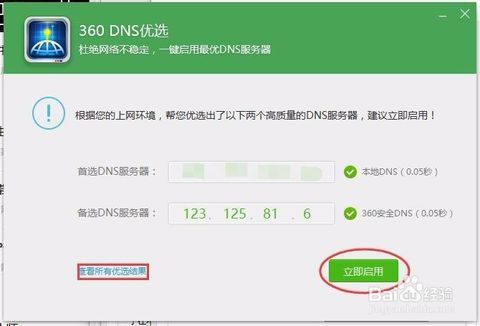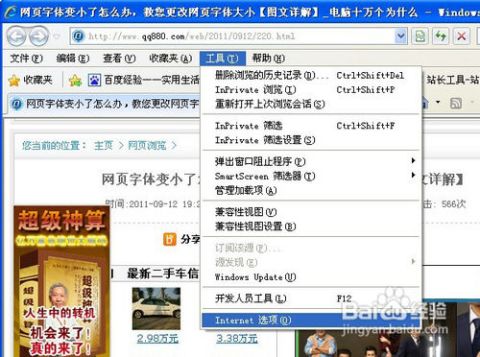360极速浏览器字体变小?轻松几步教你调回来!
当我们使用360极速浏览器浏览网页时,有时会遇到网页字体突然变小的情况。这不仅会影响我们的阅读体验,还可能对我们的眼睛造成不必要的负担。那么,遇到这种问题时,我们应该如何解决呢?本文将详细介绍几种有效的方法,帮助你轻松调整360极速浏览器的网页字体大小。

方法一:使用页面缩放功能
在360极速浏览器的右下角,通常会看到一个类似放大镜的图标。这个图标是浏览器的页面缩放功能。当你发现网页字体变小时,可以尝试通过以下步骤来调整:

1. 打开360极速浏览器:确保你已经打开了360极速浏览器,并且处于你想要调整字体的网页上。

2. 找到放大镜图标:在浏览器页面的右下角,找到并点击那个类似放大镜的图标。
3. 调整缩放比例:点击后,你会看到一个显示当前缩放比例的百分数,如“100%”。通过向左或向右滑动这个滑块,你可以缩小或放大网页内容。向左滑动字体变小,向右滑动字体变大。如果你希望所有网页都使用相同的缩放比例,可以勾选“对所有网页生效”选项。
方法二:使用快捷键调整
除了通过页面缩放功能进行调整外,你还可以使用快捷键来快速改变网页的缩放比例。这种方法在需要频繁调整字体大小时尤为方便。
1. 打开360极速浏览器:确保你已经打开了360极速浏览器,并且处于你想要调整字体的网页上。
2. 使用快捷键:按住键盘上的“Ctrl”键,同时滚动鼠标滑轮。你会发现网页的字体随着鼠标滚轮的滚动而变大或变小。调整到适合你的阅读需求的字体大小即可。
方法三:通过高级设置调整字体大小
如果你希望更细致地调整字体大小,或者想要自定义网页内容的字体样式,可以通过360极速浏览器的高级设置来实现。
1. 打开360极速浏览器:确保你已经打开了360极速浏览器,并且处于你想要调整字体的网页上(或任意网页)。
2. 进入设置:点击右上角的设置图标(通常是一个齿轮或三条横线的图标),在下拉菜单中选择“选项”。
3. 切换到高级设置:在选项页面中,找到并点击“高级设置”选项卡。
4. 调整网页内容字号:在高级设置页面中,你会看到一个关于网页内容字号的设置选项。这里通常会提供几种预设的字号选项,如“极小”、“小”、“中”、“大”、“极大”。你可以根据自己的需要选择合适的字号。
5. 自定义字体:如果你希望进一步自定义字体样式,可以点击“自定义字体”按钮。在弹出的页面中,你可以设置字体类型、字体大小、字体颜色等属性,以满足你的个性化需求。
方法四:检查显卡驱动和屏幕分辨率
有时,网页字体变小可能是由于显卡驱动或屏幕分辨率设置不当导致的。虽然这种情况比较少见,但如果你尝试了上述方法仍然无法解决问题,可以尝试检查并更新显卡驱动,或者调整屏幕分辨率。
1. 更新显卡驱动:打开你的电脑设备管理器,找到显卡设备,右键点击选择“更新驱动程序”。按照提示完成驱动程序的更新。
2. 调整屏幕分辨率:右键点击电脑桌面空白处,选择“显示设置”。在显示设置页面中,你可以调整屏幕的分辨率。尝试选择一个适合你的屏幕分辨率,看看是否能解决字体变小的问题。
注意事项
1. 不同版本的360极速浏览器可能在操作上略有不同:如果你发现上述方法在你使用的浏览器版本中不适用,可以查阅360极速浏览器的官方帮助文档或在线社区,获取更详细的操作指南。
2. 定期更新浏览器:为了获得更好的浏览体验和安全性,建议定期更新你的360极速浏览器到最新版本。新版本通常会修复一些已知的问题,并引入新的功能和优化。
3. 备份重要数据:在进行任何系统或软件的更改之前,建议备份你的重要数据。以防万一出现意外情况导致数据丢失。
4. 联系客服:如果上述方法都无法解决你的问题,你可以尝试联系360极速浏览器的客服团队。他们通常会提供专业的技术支持和解决方案。
总结
遇到360极速浏览器网页字体变小的问题时,不要慌张。通过上述方法,你可以轻松调整网页字体大小,恢复良好的阅读体验。无论是使用页面缩放功能、快捷键调整、高级设置调整字体大小,还是检查显卡驱动和屏幕分辨率,都能帮助你解决问题。希望这篇文章对你有所帮助!
- 上一篇: 2017年初级会计职称准考证打印入口在哪里开启?
- 下一篇: 轻松掌握:如何查询电信号码话费及余额流量
-
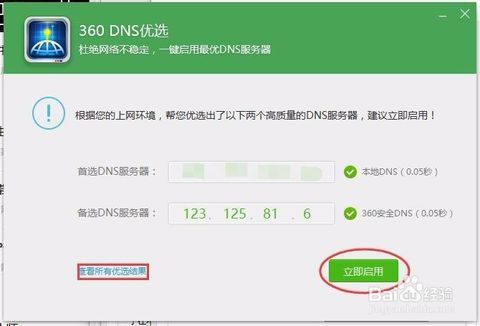 电脑打开网页变WAP版?轻松几步教你解决!资讯攻略11-29
电脑打开网页变WAP版?轻松几步教你解决!资讯攻略11-29 -
 网页字体缩小了?一招教你轻松恢复!资讯攻略11-06
网页字体缩小了?一招教你轻松恢复!资讯攻略11-06 -
 网页字体变小该如何解决?资讯攻略11-25
网页字体变小该如何解决?资讯攻略11-25 -
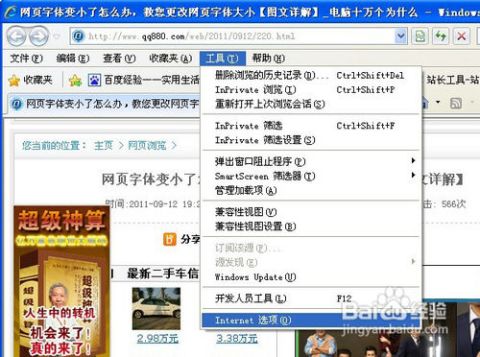 解决网页字体变小问题:如何调整浏览器字体大小资讯攻略12-12
解决网页字体变小问题:如何调整浏览器字体大小资讯攻略12-12 -
 墙面开裂?轻松几步教你完美修补!资讯攻略11-14
墙面开裂?轻松几步教你完美修补!资讯攻略11-14 -
 皮衣发霉?轻松几步教你恢复如新!资讯攻略11-10
皮衣发霉?轻松几步教你恢复如新!资讯攻略11-10